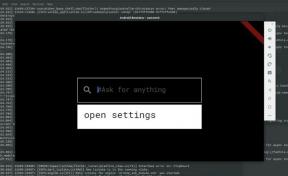Popravek: Diablo Immortal se ob zagonu računalnika nenehno zruši
Miscellanea / / June 05, 2022
Blizzard Entertainment je znan po svojih osupljivih video igrah za Windows in mobilne platforme iz serije Overwatch, serije World of Warcraft, serije Starcraft, serije Diablo in še več. Pred kratkim so razvijalci izdali novo brezplačno igrano MMO akcijsko RPG z imenom "Diablo Immortal" za različice Android, iOS in PC. Medtem se zdi, da se veliko igralcev sooča z Diablo Immortal Nadaljujte z zrušitvijo pri zagonu v računalniku z operacijskim sistemom Windows.
Zelo žalostno je, da se igralci računalniških iger srečujejo s takšnimi težavami v večini iger, ne glede na to, ali je naslov nov na trgu ali dovolj star. Diablo Immortal je najnovejši dodatek v seriji Diablo podjetja Blizzard Entertainment, ki je zasnovan predvsem za mobilne naprave. Toda razvijalci so opravili odlično delo, saj so ga dali na voljo za osebni računalnik. Vendar ima različica za računalnik več težav ali napak, ki jih je treba odpraviti, kot je npr sesut pri zagonu, zamiki, jecljanje itd.

Vsebina strani
- Zakaj se Diablo Immortal sesuva?
-
Popravek: Diablo Immortal se ob zagonu računalnika nenehno zruši
- 1. Preverite sistemske zahteve
- 2. Zaženite igro kot skrbnik
- 3. Posodobite grafične gonilnike
- 4. Posodobite Windows
- 5. Zaprite opravila izvajanja v ozadju
- 6. V upravitelju opravil nastavite visoko prioriteto
- 7. Onemogočite požarni zid ali protivirusni program Windows
- 8. Nastavite visoko zmogljivost v možnostih napajanja
- 9. Poskusite onemogočiti prekrivne aplikacije
- 10. Izvedite čisti zagon
- 11. Preverite in popravite datoteke iger
- 12. Preverite posodobitve iger
Zakaj se Diablo Immortal sesuva?
No, težava z zrušitvijo med zagonom igre se lahko pri nekaterih nesrečnih igralcih iger pogosto pojavi v računalniku z operacijskim sistemom Windows, česar nikakor ne moremo zanikati. Toda velika je verjetnost, da se vam iz kakršnih koli možnih razlogov pojavi težava z zrušitvijo zagona. Lahko vključuje težave z združljivostjo z zahtevami osebnega računalnika in igre, zastarelo strojno ali programsko opremo osebnega računalnika, specifikacije računalnika nižjega cenovnega razreda, zastarelo igro in drugo.
ker so poškodovane ali manjkajoče datoteke igre v imeniku, zastarel ali manjkajoči grafični gonilnik, zastarela različica sistema Windows, procesi v ozadju, ki porabijo sistemske vire, težave z zagonskimi aplikacijami po nepotrebnem, zastarel zaganjalnik iger, težave, povezane z DirectX, itd. Poleg tega lahko isto sprožijo tudi težave s protivirusno programsko opremo, težave z datotekami Microsoft Visual C++ Redistributables, težave s prekrivnimi aplikacijami, overclockiranim CPU/GPU in drugo.
Popravek: Diablo Immortal se ob zagonu računalnika nenehno zruši
Prav tako je zelo priporočljivo, da preprosto navzkrižno preverite sistemske zahteve igre s konfiguracijo vašega računalnika. Včasih lahko težave z združljivostjo sprožijo več konfliktov za pravilno izvajanje igre. Tukaj smo delili zahteve igre za preverjanje težave.
Oglasi
1. Preverite sistemske zahteve
Poskusite preveriti sistemske zahteve igre, kot je navedeno spodaj, da se prepričate, da ni težav z združljivostjo z računalnikom. Če vaš računalnik postane zastarel ali dovolj starejši, se lahko pojavi težava z zrušitvijo. Če je to res, poskrbite, da boste ustrezno nadgradili določeno programsko ali strojno opremo.
Minimalne sistemske zahteve:
- CPE: Intel Core i3 ali AMD FX-8100
- OVEN: 4 GB
- OS: Windows 7 / Windows 8 / Windows 10 / Windows 11 (64-bit)
- grafična kartica: NVIDIA GeForce GTX 460, ATI Radeon HD 6850 ali Intel HD Graphics 530
- Pixel Shader: 5.0
- Vertex Shader: 5.0
Priporočene sistemske zahteve:
- CPE: Intel Core i5 ali AMD Ryzen 5
- OVEN: 8 GB
- OS: Windows 10 / Windows 11 (64-bitni)
- grafična kartica: NVIDIA GeForce GTX 770 ali AMD Radeon RX 470
- Namenski video Ram: 2048 MB
- Pixel Shader: 5.0
- Vertex Shader: 5.0
2. Zaženite igro kot skrbnik
Ne pozabite zagnati datoteke exe igre kot skrbnik, da se izognete nadzoru uporabniškega računa glede težav s privilegiji. Prav tako morate zagnati odjemalca Battle.net kot skrbnik v računalniku. Storiti to:
Oglasi
- Desni klik na Diablo Immortal exe datoteko z bližnjico na vašem računalniku.
- Zdaj izberite Lastnosti > Kliknite na Kompatibilnost zavihek.

- Ne pozabite klikniti na Zaženite ta program kot skrbnik potrditveno polje, da ga označite.
- Kliknite na Prijavite se in izberite v redu da shranite spremembe.
Poskrbite, da naredite enake korake tudi za odjemalca Battle.net. Pomagalo bi vam odpraviti težavo z zrušitvijo Diablo Immortal na vašem računalniku.
3. Posodobite grafične gonilnike
Za nemoteno delovanje vseh programov je vedno potrebno posodobiti grafične gonilnike v sistemu Windows. Storiti to:
Oglasi
- Desni klik na Meni Start odpreti Meni za hitri dostop.
- Kliknite na Upravitelj naprav s seznama.

- zdaj, dvojni klik na Adapterji zaslona kategorijo, da razširite seznam.

- Potem desni klik na imenu namenske grafične kartice.
- Izberite Posodobite gonilnik > Izberite Samodejno iskanje gonilnikov.
- Če je na voljo posodobitev, bo samodejno prenesla in namestila najnovejšo različico.
- Ko končate, znova zaženite računalnik, da spremenite učinke.
Lahko pa tudi ročno prenesete najnovejšo različico grafičnega gonilnika in jo namestite neposredno z uradnega spletnega mesta proizvajalca vaše grafične kartice. Uporabniki grafične kartice Nvidia lahko posodobijo aplikacijo GeForce Experience prek Uradna stran Nvidia. Medtem lahko uporabniki grafične kartice AMD obiščejo Spletno mesto AMD za isto.
4. Posodobite Windows
Posodabljanje različice operacijskega sistema Windows je vedno bistvenega pomena za uporabnike osebnih računalnikov in igralce računalniških iger, da zmanjšate sistemske napake, težave z združljivostjo in zrušitve. Medtem najnovejša različica večinoma vključuje dodatne funkcije, izboljšave, varnostne popravke in še več. Če želite to narediti:
- Pritisnite Windows + I tipke za odpiranje Nastavitve sistema Windows meni.
- Nato kliknite na Posodobitev in varnost > Izberite Preveri za posodobitve pod Windows Update oddelek.

- Če je na voljo posodobitev funkcije, izberite Prenesite in namestite.
- Za dokončanje posodobitve lahko traja nekaj časa.
- Ko končate, znova zaženite računalnik, da namestite posodobitev.
5. Zaprite opravila izvajanja v ozadju
Nepotrebna opravila ali programi, ki se izvajajo v ozadju, lahko požrejo veliko sistemskih virov, kot sta CPU ali uporaba pomnilnika, kar dobesedno zmanjša zmogljivost sistema. Zato se težave z zrušitvijo zagona, zaostajanjem in nenalaganjem pojavljajo precej pogosto. Preprosto popolnoma zaprite vsa nepotrebna opravila v ozadju. Storiti to:
- Pritisnite Ctrl + Shift + Esc tipke za odpiranje Upravitelj opravil.

- Zdaj kliknite na Procesi zavihek > Kliknite, da izberete opravila, ki se po nepotrebnem izvajajo v ozadju in porabijo dovolj sistemskih virov.
- Kliknite na Končaj opravilo da ga zaprete enega za drugim.
- Ko končate, znova zaženite sistem.
Zdaj lahko preverite, ali ste v računalniku popravili Diablo Immortal Crashing ali ne. Če ne, sledite naslednji metodi.
6. V upravitelju opravil nastavite visoko prioriteto
Naj bo vaša igra prednostna v višjem segmentu prek upravitelja opravil, da svojemu sistemu Windows poveste, da pravilno zažene igro. Storiti to:
- Desni klik na Meni Start > Izberite Upravitelj opravil.
- Kliknite na Procesi zavihek > Desni klik na Diablo Immortal igralna naloga.
- Izberite Nastavite prednost do Visoko.
- Zaprite upravitelja opravil.
- Nazadnje zaženite igro Diablo Immortal in preverite, ali se zruši na računalniku ali ne.
7. Onemogočite požarni zid ali protivirusni program Windows
Verjetnost je, da morda vaša privzeta zaščita požarnega zidu Windows Defender ali kateri koli protivirusni program drugega proizvajalca preprečuje pravilno delovanje tekočih povezav ali datotek igre. Zato začasno onemogočite ali izklopite zaščito v realnem času in zaščito požarnega zidu. Nato poskusite zagnati igro, da preverite, ali je bila težava z Diablo Immortal Crashing v računalniku odpravljena. Storiti to:
- Kliknite na Meni Start > Vrsta požarni zid.
- Izberite Požarni zid Windows Defender iz rezultata iskanja.
- Zdaj kliknite na Vklopite ali izklopite požarni zid Windows Defender iz levega podokna.

- Odpre se nova stran > Izberite Izklopite požarni zid Windows Defender (ni priporočljivo) možnost za oba Nastavitve zasebnega in javnega omrežja.

- Ko izberete, kliknite na v redu da shranite spremembe.
- Na koncu znova zaženite računalnik.
Podobno morate izklopiti tudi zaščito Windows Security. Samo sledite spodnjim korakom:
- Pritisnite Windows + I tipke za odpiranje Nastavitve sistema Windows meni.
- Kliknite na Posodobitev in varnost > Kliknite na Varnost Windows iz levega podokna.

- Zdaj kliknite na Odprite varnost Windows gumb.
- Pojdi do Zaščita pred virusi in grožnjami > Kliknite na Upravljajte nastavitve.

- Nato boste morali preprosto ugasni the Zaščita v realnem času preklopi.
- Če ste pozvani, kliknite na da za nadaljevanje.
- Poleg tega lahko tudi izklopite zaščita v oblaku, Zaščita pred posegi če želiš.
8. Nastavite visoko zmogljivost v možnostih napajanja
Če v primeru, da vaš sistem Windows deluje v uravnoteženem načinu v možnostih porabe, samo nastavite visokozmogljiv način za boljše rezultate. Čeprav bo ta možnost zahtevala večjo porabo energije ali baterije. Storiti to:
- Kliknite na Meni Start > Vrsta Nadzorna plošča in kliknite nanj v rezultatu iskanja.
- Zdaj pa pojdi na Strojna oprema in zvok > Izberite Možnosti napajanja.
- Kliknite na Visokozmogljivo da ga izberete.
- Zaprite okno in popolnoma izklopite računalnik. Če želite to narediti, kliknite na Meni Start > Pojdi na Moč > Ugasniti.
- Ko je vaš računalnik popolnoma izklopljen, ga lahko znova vklopite.
To bi moralo v večini primerov odpraviti težavo z zrušitvijo igre Diablo Immortal na vašem računalniku. Če pa vam nobena od metod ni pomagala, sledite naslednji.
9. Poskusite onemogočiti prekrivne aplikacije
Zdi se, da ima nekaj priljubljenih aplikacij svoj lasten program za prekrivanje, ki se lahko sčasoma zažene v ozadju in povzroči težave z zmogljivostjo iger ali celo težave pri zagonu. Izklopite jih, da odpravite težavo, tako da sledite spodnjim korakom:
Onemogoči prekrivanje Discord:
- Zaženite Discord aplikacija > Kliknite na ikona zobnika na dnu.
- Kliknite na Prekrivanje Spodaj Nastavitve aplikacije > Vklopiti the Omogoči prekrivanje v igri.
- Kliknite na Igre zavihek > Izberi Diablo Immortal.
- končno, ugasni the Omogoči prekrivanje v igri preklopi.
- Ne pozabite znova zagnati računalnika, da uveljavite spremembe.
Onemogoči igralno vrstico Xbox:
- Pritisnite Windows + I ključi za odpiranje Nastavitve sistema Windows.
- Kliknite na Igranje iger > Pojdi na Igralna vrstica > Izklopi Posnemite izrezke iz iger, posnetke zaslona in oddaje z igralno vrstico možnost.
Če v tem primeru ne morete najti možnosti igralne vrstice, jo preprosto poiščite v meniju Nastavitve sistema Windows.
Onemogoči Nvidia GeForce Experience Overlay:
- Zaženite Nvidia GeForce Experience app > Pojdite na Nastavitve.
- Kliknite na General zavihek > Onemogoči the Prekrivanje v igri možnost.
- Na koncu znova zaženite računalnik, da uveljavite spremembe in znova zaženite igro.
Upoštevajte tudi, da bi morali onemogočiti nekatere druge prekrivne aplikacije, kot so MSI Afterburner, Rivatuner, programska oprema RGB ali katere koli druge prekrivne aplikacije drugih proizvajalcev, ki se vedno izvajajo v ozadju.
10. Izvedite čisti zagon
Nekatere aplikacije in njihove storitve se lahko samodejno zaženejo med takojšnjim zagonom sistema. V tem primeru bodo te aplikacije ali storitve zagotovo uporabljale veliko internetne povezave in sistemskih virov. Če se tudi vi počutite enako, ne pozabite izvesti čistega zagona v računalniku, da preverite težavo. Če želite to narediti:
- Pritisnite Windows + R tipke za odpiranje teci pogovorno okno.
- Zdaj pa tip msconfig in zadel Vnesite odpreti Konfiguracija sistema.
- Pojdite na Storitve zavihek > Omogoči Skrij vse Microsoftove storitve potrditveno polje.

- Kliknite na Onemogoči vse > Kliknite na Prijavite se in potem v redu da shranite spremembe.
- Zdaj pa pojdi na Začeti zavihek > Kliknite na Odprite upravitelja opravil.
- Odpre se vmesnik upravitelja opravil. Tukaj pojdite na Začeti zavihek.
- Nato kliknite na določeno nalogo, ki ima večji učinek pri zagonu.
- Ko izberete, kliknite na Onemogoči da jih izklopite iz postopka zagona.
- Naredite enake korake za vsak program, ki ima večji učinek pri zagonu.
- Ko končate, znova zaženite računalnik, da uveljavite spremembe.
11. Preverite in popravite datoteke iger
Če pride do težave z datotekami igre in se nekako poškoduje ali manjka, se prepričajte, da izvedete to metodo, da preprosto preverite težavo.
- Zaženite Battle.net odjemalca na vašem računalniku.
- Zdaj kliknite na Diablo Immortal ikono, ki jo poskušate popraviti.
- Kliknite na ikona zobnika (nastavitve) poleg Igraj gumb.
- Izberite Skeniraj in popravi > Kliknite na Začni skeniranje.
- Počakajte, da se popravilo konča > Ko končate, zaprite namizje Battle.net in znova zaženite računalnik, da uveljavite spremembe.
12. Preverite posodobitve iger
Glede na podporo Blizzard lahko poškodovane ali poškodovane datoteke iger povzročijo številne težave in napake pri zagonu igre ali igranju. Večinoma posodabljanje igre lahko reši te težave v hipu.
- Odprite Battle.net namizno aplikacijo na vašem računalniku.
- Zdaj kliknite na Diablo Immortal ikono, ki jo poskušate popraviti.
- Kliknite na ikona zobnika (nastavitve) poleg Igraj gumb.
- Na koncu izberite Preveri za posodobitve in počakajte, da se postopek zaključi. [Če je na voljo posodobitev, ne pozabite prenesti in namestiti posodobitve igre]
Ta metoda bi morala popolnoma rešiti težave z manjkajočimi ali poškodovanimi datotekami igre. Če pa težave ne morete odpraviti, vam priporočamo, da odstranite in znova namestite določeno igro v računalnik. Sicer pa lahko obiščete Forumi tehnične podpore Blizzard za nadaljnjo pomoč.
To je to, fantje. Predvidevamo, da vam je bil ta vodnik koristen. Za dodatna vprašanja lahko komentirate spodaj.